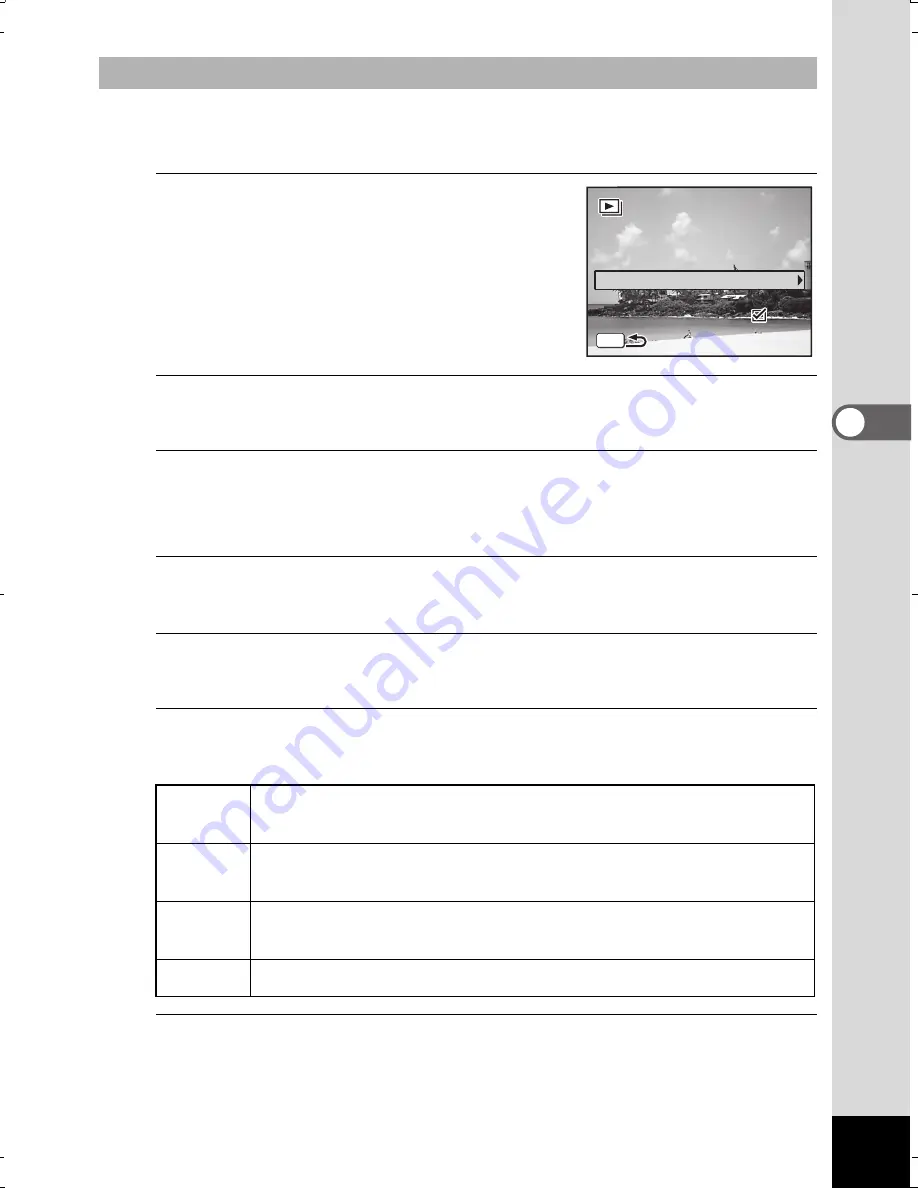
157
4
Có
mo
re
prod
uc
ir y
b
o
rra
r imá
g
en
es
Puede ajustar el intervalo de reproducción y también un efecto de pantalla
y un efecto de sonido para cuando pase de una imagen a la siguiente.
1
Utilice el controlador de cuatro
direcciones (
23
) para seleccionar
[Intervalo] en el paso 5 en p.156.
2
Pulse el controlador de cuatro direcciones (
5
).
Aparece un menú desplegable.
3
Utilice el controlador de cuatro direcciones (
23
) para
cambiar el intervalo y pulse el botón
4
.
Elija [3seg], [5seg], [10seg], [20seg] o [30seg].
4
Utilice el controlador de cuatro direcciones (
23
) para
seleccionar [Efecto Pantalla].
5
Pulse el controlador de cuatro direcciones (
5
).
Aparece un menú desplegable.
6
Utilice el controlador de cuatro direcciones (
23
) para
seleccionar el efecto de pantalla y pulse el botón
4
.
7
Utilice el controlador de cuatro direcciones (
23
) para
seleccionar [Efecto Sonido].
Para fijar las condiciones de la presentación
Limpiar
La imagen siguiente se desliza sobre la anterior, de izquierda
a derecha
Cuadros
La imagen siguiente aparece en pequeños bloques cuadrados
de tipo mosaico
Difuminar
La imagen en curso se desdibuja gradualmente y aparece
la siguiente imagen
Apagado Sin efecto
3seg
Intervalo
Efecto Pantalla
Efecto Pantalla
Efecto Sonido
Efecto Sonido
Iniciar
Iniciar
Limpiar
Limpiar
Efecto Pantalla
Efecto Sonido
Iniciar
Limpiar
MENU
e_kb490.book Page 157 Wednesday, August 19, 2009 2:24 PM
Summary of Contents for Optio WS80 Black and Orange
Page 58: ...Nota 56 Nota...
Page 74: ...Nota 72 Nota...
Page 148: ...146 3 C mo fotografiar Nota...
Page 176: ...Nota 174 Nota...
Page 200: ...198 5 C mo editar e imprimir im genes Nota...
Page 208: ...206 6 C mo grabar y reproducir sonido Nota...
Page 209: ...7 Ajustes Ajustes de la c mara 208 C mo usar la funci n Reloj 225...
Page 230: ...228 7 Ajustes Nota...















































